当前位置:首页 > 帮助中心 > 电脑怎么样U盘重装系统?电脑怎么U盘重装系统
电脑怎么样U盘重装系统?电脑怎么U盘重装系统
电脑怎么样U盘重装系统?首先,你就需要一个好用可靠的u盘启动盘了,是的,你可以选择使用大白菜来制作,它的技术就非常不错。而且,它还针对重装系统进行了大量的优化,操作可谓是傻瓜式的,只要按照教程一步步操作即可。今天就来分享这篇电脑怎么U盘重装系统教程吧。

一、重装系统工具
镜像版本: Windows 7企业版
工具软件:大白菜u盘启动盘制作工具(点击红字下载)
二、重装系统准备
1、临时关闭杀毒软件:在制作启动盘时,杀毒软件可能会误将启动盘中的文件视为威胁,进而阻止文件写入或删除重要数据,导致制作失败。因此,在开始制作启动盘前,建议暂时禁用杀毒软件。
2、提前备份电脑驱动程序:为了确保设备在重装后能够正常运行,特别是一些不常见的硬件,建议事先备份关键驱动程序。这样即使系统重装后无法自动获取驱动,也可以手动进行安装。
3、存储操作系统镜像文件:在制作启动盘时,最好将操作系统镜像文件保存在U盘中,以备后续重装操作时使用。建议访问一些可靠的资源平台,例如“MSDN我告诉你”网站,从中下载适合的操作系统版本。
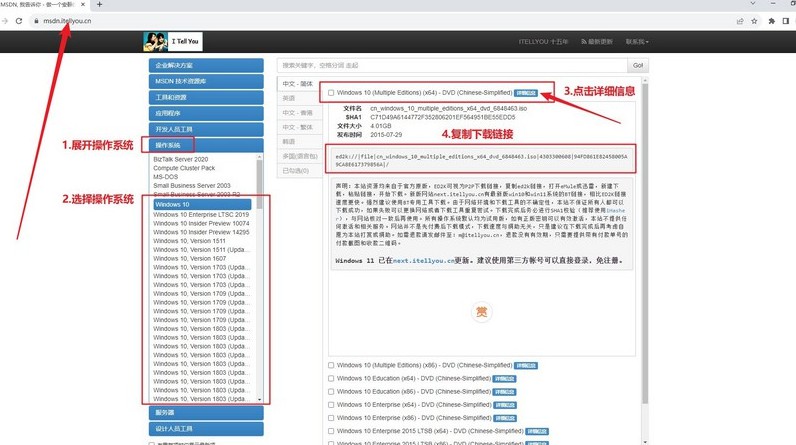
三、重装系统步骤
一、制作U盘启动盘
1、访问大白菜官网,下载最新版本的U盘启动制作工具,并将其解压到桌面以备使用。
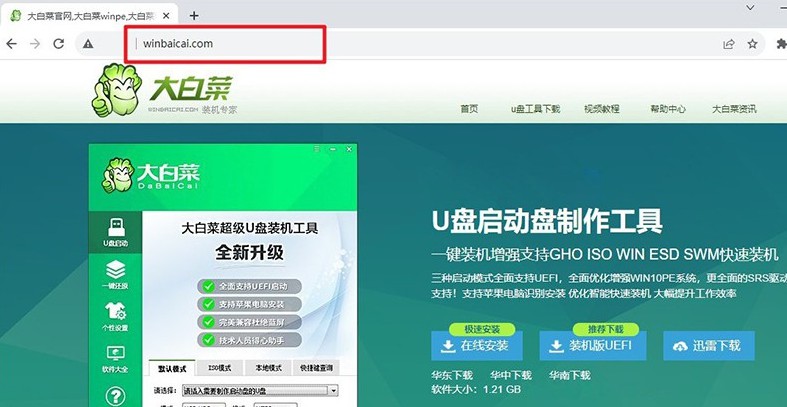
2、将准备好的U盘插入电脑,启动工具时会自动识别U盘,一般保留默认设置,按照提示完成U盘启动盘的制作。
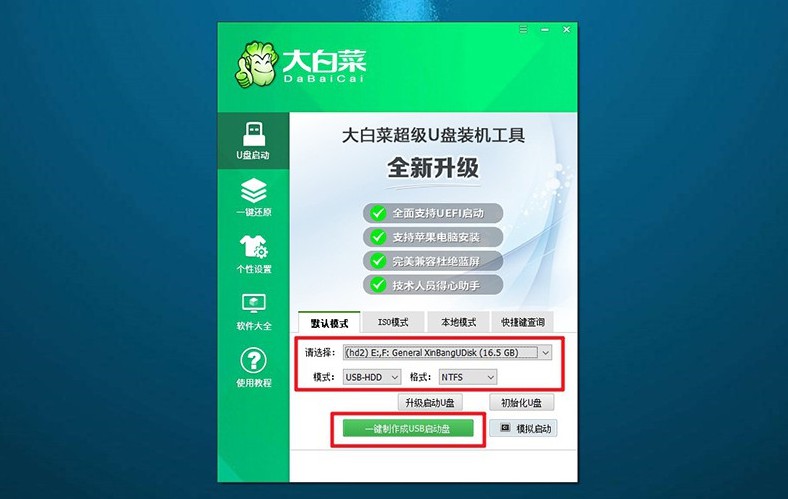
二、配置电脑从U盘启动
1、确定你的电脑型号对应的u盘启动快捷键,不同品牌和型号的电脑可能有所不同,最好提前查明。
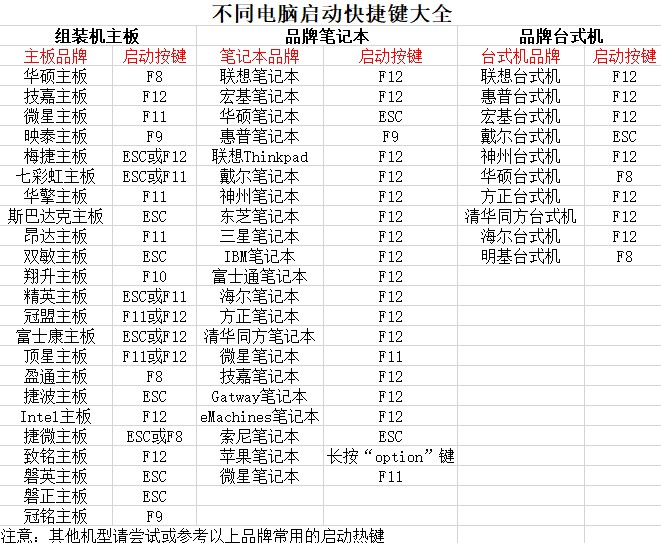
2、重启电脑,在启动过程中迅速按下快捷键,进入启动设备选择菜单,选择U盘作为启动设备。
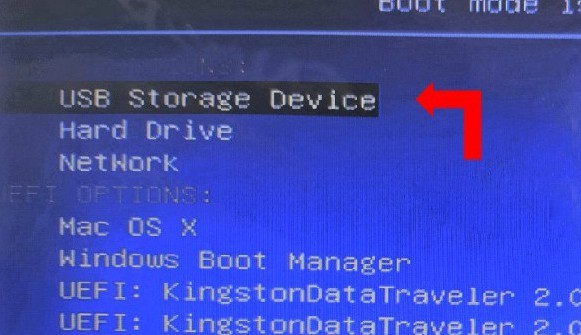
3、确认选择后,系统会进入大白菜启动工具界面,选择【1】“Win10X64PE系统”并按回车键确认。
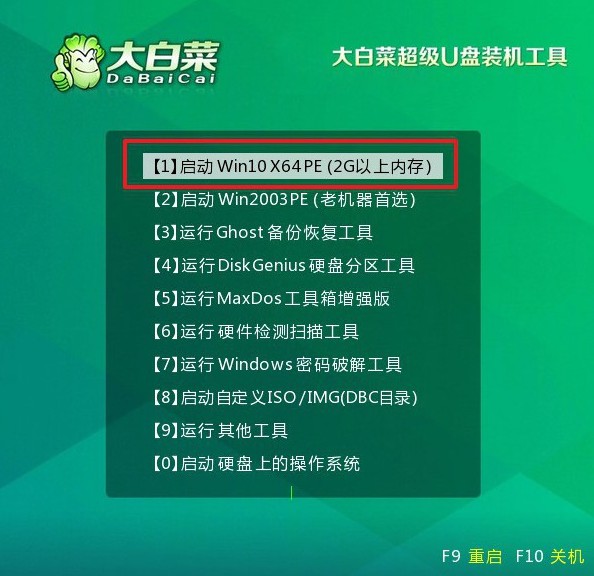
三、使用U盘安装操作系统
1、成功进入PE系统桌面后,运行“一键装机”工具,确保安装目标设为C盘,点击执行。

2、在弹出的确认窗口中,点击“是”以开始安装操作系统。
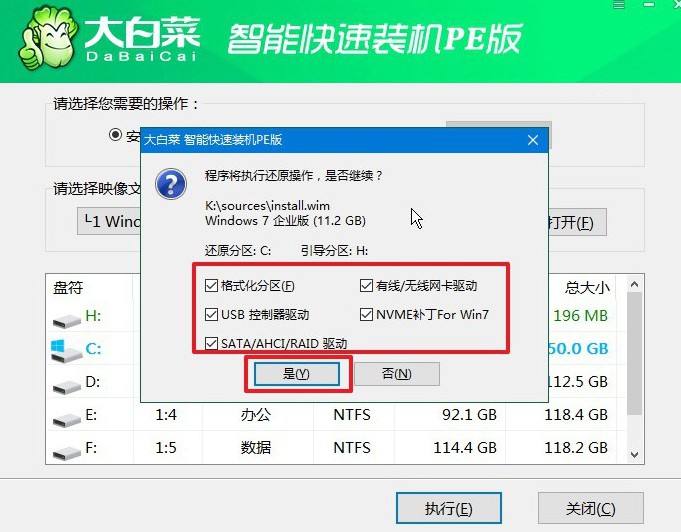
3、在安装过程中,工具会提示是否需要重启,请确保勾选重启选项。
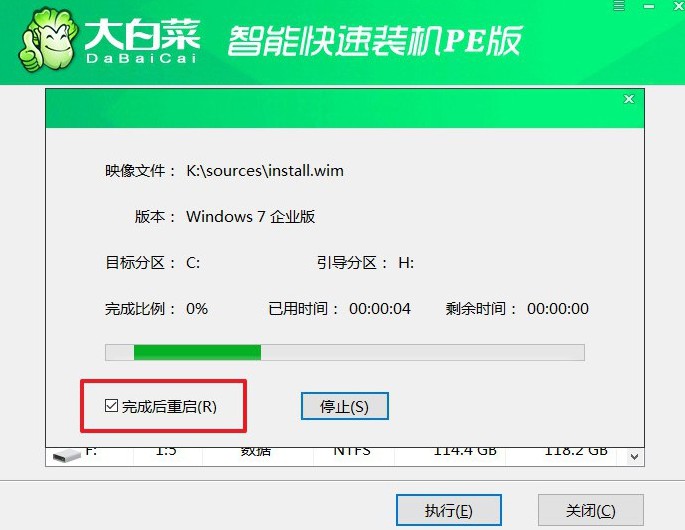
4、当系统安装进度差不多的时候,电脑将会第一次重启,此时请拔掉U盘。接下来,系统会自动进行多次重启,直到Windows操作系统安装完成,请耐心等待。

就这样,我们完成了电脑怎么U盘重装系统的全部操作了,是不是觉得很简单呢。当然啦,面对不同的情况,大家可能都有自己的方法去重装系统,但如果是初次接触的话,还是建议使用u盘启动盘来操作,没道理简单的不学,非得学难得吧。

